La versione del sistema operativo non è compatibile con Ripristino all'avvio
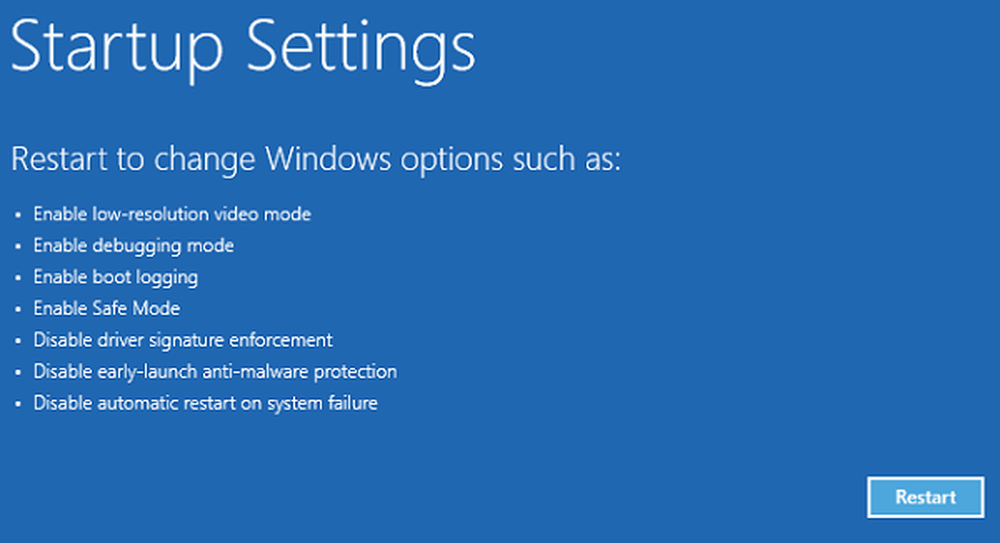
Windows 10 ha rilasciato molti aggiornamenti con molte più funzioni interessanti, il tutto gratuitamente. Ma ci sono alcuni problemi che rimangono nonostante i frequenti aggiornamenti e molte correzioni di bug. Tuttavia, se ti guardi intorno e ti capita di guardare nei posti giusti, troverai la soluzione per la maggior parte dei tuoi problemi che apparentemente non sono stati ancora affrontati.
In questo articolo, ci occuperemo del "La versione del sistema operativo non è compatibile con Ripristino all'avvio"Messaggio di errore che potresti visualizzare durante il tentativo di eseguire Ripristino all'avvio.
Il messaggio di errore viene visualizzato quando Windows 10 sta tentando di avviarsi e risolverli utilizzando Ripristino all'avvio. Questo invia il computer in un loop che non riesce mai a trovare una via d'uscita. Se apri il SrtTrail.txt log file, questo è ciò che verrà visualizzato.
Andare alle opzioni di riparazione avanzate
Questo è il primo passo verso la soluzione, non importa in quale direzione ti porti in seguito:
- Prova ad avviare il PC e mentre lo fa, premi il tasto Tasto delle maiuscole e senza lasciar andare, continua a colpire F8 ripetutamente. Potrebbe essere necessario provare l'intero processo un paio di volte prima che risponda.
- Questo ti porta alla schermata di recupero ed è lì che troverai il "Vedi Opzioni di riparazione avanzate"Link.
Se questo processo non funziona, il che è probabile, esiste un modo migliore di utilizzare il supporto di installazione di Windows 10:
- Scarica il supporto di installazione di Windows 10.
- Riavvia il computer e accedi al BIOS all'avvio.
- Modificare l'ordine di avvio per l'avvio dal supporto anziché dal disco rigido.
- Non dimenticare di salvare le modifiche prima di uscire dal BIOS.
- Lascia che il supporto di installazione si avvii.
- Seleziona il fuso orario, la lingua e le preferenze della tastiera.
- Fai clic su "Avanti" e vedrai il pulsante "Installa ora".
- Trovare la 'Ripara il tuo computer'pulsante per arrivare a Opzioni di riparazione avanzate.
Disabilitare l'applicazione della firma del driver utilizzando l'opzione di riparazione avanzata
Dopo aver effettuato l'accesso alla schermata Opzioni di avvio avanzate come spiegato sopra, effettuare le seguenti operazioni:- Fai clic su "Risoluzione dei problemi" nella schermata "Scegli un'opzione".
- Vai su "Opzioni avanzate" e fai clic su "Impostazioni di avvio di Windows".
- Fai clic su "Riavvia" e attendi che vengano visualizzate le "Opzioni di avvio avanzate".
- Vai al 'Disabilitare l'applicazione della firma del driver'opzione usando i tasti freccia.
- Premi "Invio" (o fai clic su "Riavvia") e attendi che il computer si avvii.
Il problema dovrebbe essere risolto.
A proposito, se non si dispone di alcun supporto di installazione e il primo modo per accedere alle Opzioni di riparazione avanzate non funziona, sarà necessario creare un USB avviabile e utilizzarlo.




